A klónozó bélyegző eszköz használata a Photoshop CS6 programban

Fedezze fel a Klónbélyegző eszköz használatát a Photoshop CS6 programban, és tanulja meg, hogyan klónozhat képeket szakmai szinten.
Mielőtt közzétenne egy Flash-filmet az Adobe Flash Creative Suite 5-ben, mindig használja a Közzétételi előnézetet a Közzétételi beállítások párbeszédpanelen létrehozott beállítások teszteléséhez. A Film tesztelése parancshoz hasonlóan a Publish Preview is azonnal létrehozhat és megjeleníthet egy SWF-fájlt a Flash Playerben, hogy azonnal megtekinthesse, de a hasonlóság itt véget is ér.
A Közzététel előnézete létrehoz egy előnézetet a Közzétételi beállítások párbeszédpanelen kiválasztott fájlformátumokhoz, beleértve a weboldalakat, képeket és kivetítőket. Az előnézet segítségével megtekintheti, hogyan fognak kinézni ezek a fájlok, mielőtt befejezné a végső közzétételi feladatot, és lehetőséget ad a közzétételi beállítások módosítására a lehető legjobb eredmény érdekében.
A kiválasztott közzétételi formátumok előnézetéhez válassza a Fájl→Közzététel előnézete menüpontot, és válassza ki a megtekinteni kívánt formátumot. Az alapértelmezett egy SWF-fájl egy HTML-oldallal.
A Közzététel előnézete megmutatja, hogyan fog kinézni a végső film egy HTML-oldalon. Egy HTML és egy beágyazott SWF-fájl előnézetéhez válassza a Fájl → Előnézet közzététele → HTML menüpontot.
Nyomja meg a Ctrl+F12 (Windows) vagy Command+F12 (Mac) billentyűkombinációt a Közzététel előnézete billentyűkombinációval, ha bármikor szeretne előnézetet létrehozni az alapértelmezett kijelölésből (HTML-oldal és SWF-fájl).
Ha a HTML vagy az SWF nem szerepel a kiválasztott közzétételi formátumok között, a Közzétételi előnézet alapértelmezés szerint a következő formátumot használja, amelyet a Közzétételi beállítások→ Formátum kiválasztása után kiválasztott.
Ha egy film előnézetét a Film tesztelése vagy az Előnézet közzététele (csak Flash opció) paranccsal tekinti meg, használhatja a Sávszélesség-profilozót. Ez a grafikon az előnézeti ablak tetején jelenik meg, és megmutatja a film teljes fájlméretét, valamint azt, hogy hol és hogyan töltődnek be az adatok a film lejátszása közben.
Ez a lépés fontos lehet annak felmérésében, hogy a fájlméret túl sok-e a felhasználók számára a letöltéshez, vagy az adatigényes elemeket (például hangfájlokat vagy képeket) hatékonyabban kell elosztani az idővonalon.
A grafikonon áthaladó sávok azoknál a kereteknél jelennek meg, ahol az adatok betöltődnek, a sáv magassága pedig azt jelzi, hogy mennyi adat került betöltésre, amikor a lejátszófej elérte az adott keretet.
A film megtekintéséhez a Sávszélesség-profilozóval válassza a Fájl→Közzététel előnézet→Flash menüpontját. Amikor a film megjelenik a Flash Playerben, válassza a Nézet → Sávszélesség-profilozó lehetőséget.
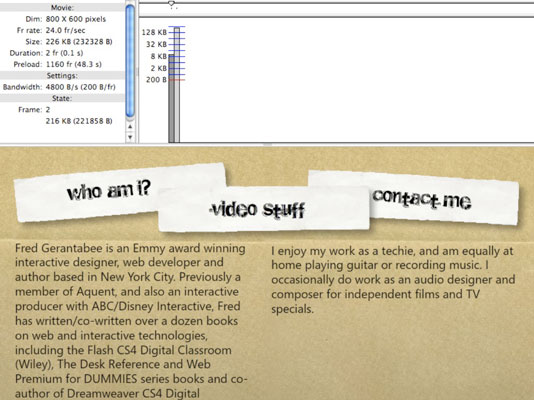
Fedezze fel a Klónbélyegző eszköz használatát a Photoshop CS6 programban, és tanulja meg, hogyan klónozhat képeket szakmai szinten.
Az Adobe Creative Suite 5 (Adobe CS5) Dreamweaverben a Property Inspector az egyik leghasznosabb panel, amely részletes információkat nyújt a kiválasztott elemekről.
A korrekciós réteg a Photoshop CS6-ban színkorrekcióra szolgál, lehetővé téve a rétegek tartós módosítása nélkül történő szerkesztést.
Amikor az Adobe Illustrator CC-ben tervez, gyakran pontos méretű formára van szüksége. Fedezze fel az átalakítás panel használatát az alakzatok precíz átméretezéséhez.
A Photoshop CS6 paneljeinek kezelése egyszerű és hatékony módja a grafikai munkafolyamatok optimalizálásának. Tanulja meg a paneleket a legjobban kihasználni!
Fedezze fel, hogyan kell hatékonyan kijelölni objektumokat az Adobe Illustratorban a legújabb trükkökkel és technikákkal.
Fedezze fel a Photoshop CS6 legmenőbb funkcióját, a Rétegek automatikus igazítását, amely lehetővé teszi a tökéletes képek létrehozását.
Fedezze fel, hogyan használhatja az InDesign szövegkeret beállításait a kívánt eredmények eléréséhez. Tudja meg, hogyan rendezheti el a szövegeket, és optimalizálja a kiadványait!
Fedezd fel, hogyan használhatod az InDesign Creative Suite 5 rácsait és segédvonalait az elemek pontos elhelyezésére. A rácsok és a segédvonalak megkönnyítik az oldal elrendezését és a nyomtatást.
Ismerje meg, hogyan alkalmazhat átlátszóságot az SVG-grafikákon az Illustratorban. Fedezze fel, hogyan lehet átlátszó hátterű SVG-ket nyomtatni, és hogyan alkalmazhat átlátszósági effektusokat.





